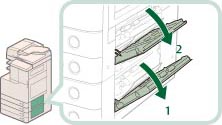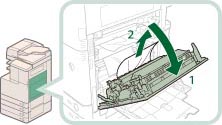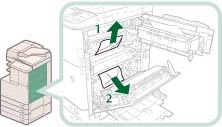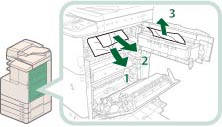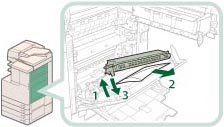本体の紙づまり処理
紙づまりの位置を確認して、画面に表示される処理方法を参考にしながら、次の手順に従って用紙を取り除いてください。
|
メモ
|
|
手差しトレイに用紙をセットしている場合は、セットされている用紙を取り除いてください。
コピートレイ・J1を装着している場合は、コピートレイ・J1上の用紙をすべて取り除いてください。
|
排紙オプション未装着時
オプションのインナー2ウェイトレイ・F1、コピートレイ・J1、インナーフィニッシャー・F1が装着されていないときは、次の手順に従って用紙を取り除いてください。
1.
排紙トレイの紙づまりを取り除いてください。
2.
カセット右下カバー、右上カバーを開いて、紙づまりがないかどうかを確認します。
 注意 注意 |
|
カバーを閉じるときは、すき間に指をはさまないように注意してください。
|
|
メモ
|
|
カバーは「カチッ」と音がするまでゆっくりと閉じます。
|
3.
本体右下カバー内につまっている用紙を取り除きます。
4.
第1排紙トレイの紙づまりを取り除いてください。
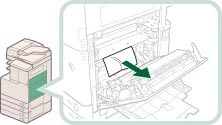
 注意 注意 |
|
プリンター使用中は定着器周辺が高温になっています。紙づまりの処理をするときは、定着器が完全に冷えてから作業を行ってください。定着器が高温のまま触れると、やけどの原因になることがあります。
|
5.
本体右下カバーを閉じます。

 注意 注意 |
|
カバーを閉じるときは、すき間に指をはさまないように注意してください。
|
|
メモ
|
|
カバーは、「カチッ」と音がするまでゆっくりと閉じます。
|
6.
画面の指示に従って操作します。
|
メモ
|
|
紙づまりの処理方法を示す画面は、紙づまりが処理されるまで繰り返し表示されます。
|
排紙オプション装着時
オプションのインナー2ウェイトレイ・F1、コピートレイ・J1、インナーフィニッシャー・F1が装着されているときは、次の手順に従って用紙を取り除いてください。
1.
排紙トレイの紙づまりを取り除いてください。
2.
カセット右下カバー、右上カバーを開いて、紙づまりがないかどうかを確認します。
 注意 注意 |
|
カバーを閉じるときは、すき間に指をはさまないように注意してください。
|
|
メモ
|
|
カバーは「カチッ」と音がするまでゆっくりと閉じます。
|
3.
本体のカバー内につまっている用紙を取り除きます。
4.
第1排紙トレイにつまっている用紙を取り除きます。
 注意 注意 |
|
プリンター使用中は定着器周辺が高温になっています。紙づまりの処理をするときは、定着器が完全に冷えてから作業を行ってください。定着器が高温のまま触れると、やけどの原因になることがあります。
|
5.
第2排紙トレイ、反転部、第3排紙トレイにつまっている用紙を取り除きます。
6.
両面搬送部につまっている用紙を取り除きます。
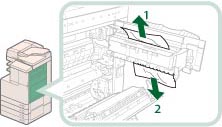
7.
両面ユニットにつまっている用紙を取り除きます。
8.
本体のカバーを閉じます。
 注意 注意 |
|
カバーを閉じるときは、すき間に指をはさまないように注意してください。
|
|
重要
|
|
カバーは必ず、本体右上カバーを閉じてから、本体右下カバーを閉じてください。
|
|
メモ
|
|
カバーは、「カチッ」と音がするまでゆっくりと閉じます。
|
9.
画面の指示に従って操作します。
|
メモ
|
|
紙づまりの処理方法を示す画面は、紙づまりが処理されるまで繰り返し表示されます。
|